新しいAndroidスマートフォンを使い始めると、最初に出てくるのが「ロック画面」です。
ロック画面はスマホを守るためのセキュリティ機能であり、同時に通知やカメラ起動など便利な操作もできます。
この記事では、初心者向けにロック画面の基本操作と解除方法をわかりやすく解説します。
ロック画面とは?
ロック画面とは、スマホの電源を入れたりスリープ状態から復帰したときに最初に表示される画面のことです。
時刻や通知を確認できるほか、セキュリティ設定に応じてロック解除が必要になります。
ロック画面を設定をしておくことで、自分以外の人からスマホを操作されるのを防ぐことができます。
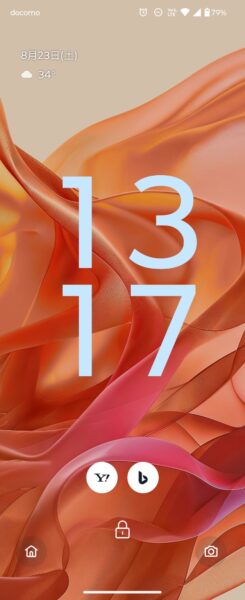
ロック解除の方法
Androidスマホでは、いくつかの方法でロックを解除できます。
機種や設定によって選べる方法は異なります。
※スクショが取れなかったので、イメージ画像をAIで作っています。
1. スワイプで解除(セキュリティなし)
画面を上にスワイプするとホーム画面が表示されます。
ただしセキュリティがないため、誰でもスマホを使えてしまいます。
2. PINコードで解除
あらかじめ設定した4桁以上の数字を入力して解除します。
セキュリティが比較的高く、初心者にもおすすめです。
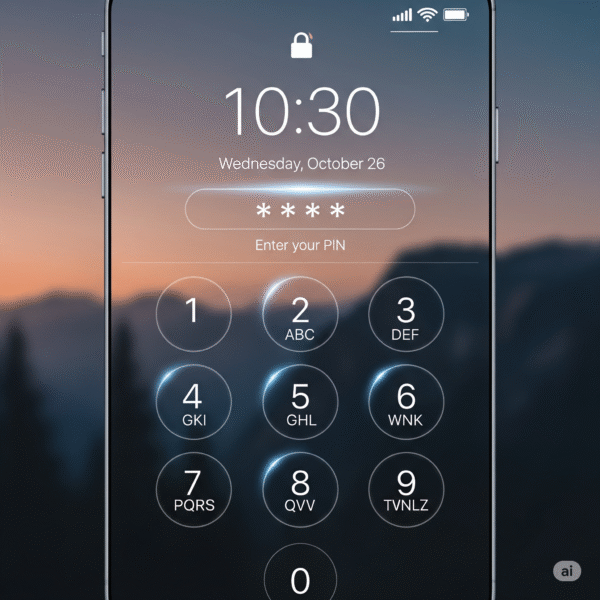
3. パターンで解除
画面に表示された9つの点を、設定した順に指でなぞって解除します。
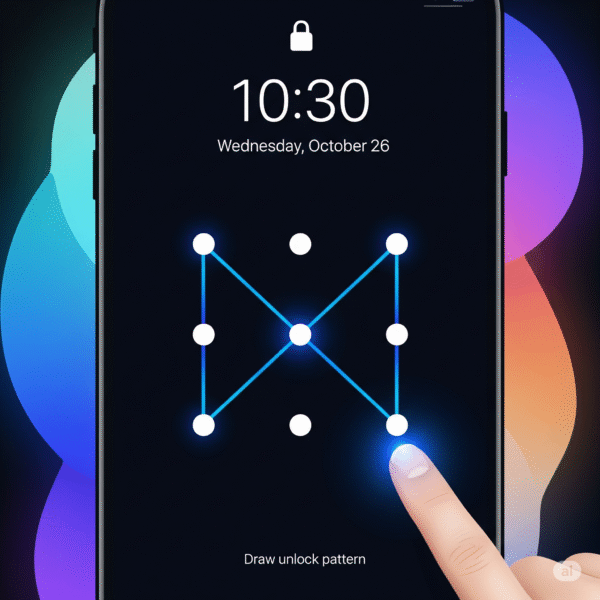
4. 指紋認証で解除
指紋センサーに指を当てることで解除できます。
素早く使えるのがメリットです。
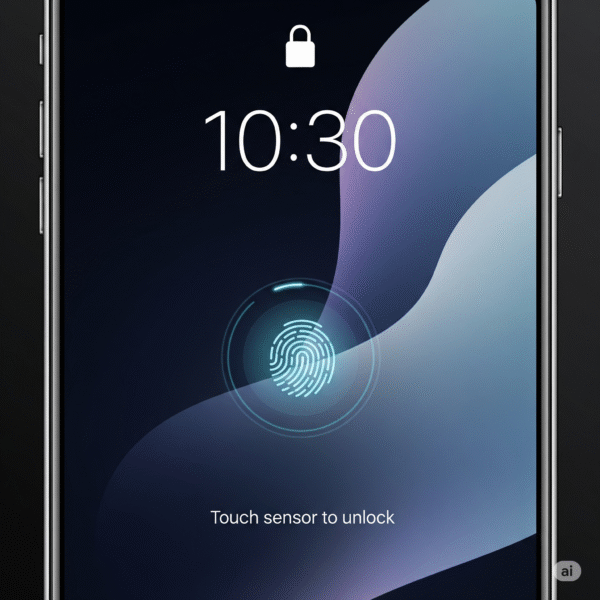
5. 顔認証で解除
フロントカメラで顔を認識して解除できます。
マスク着用時は解除できないことがあるため注意が必要です。
ロック画面でできること
ロック画面は解除せずに便利な操作も可能です。
通知の確認
新着メッセージやアプリ通知を確認できます。
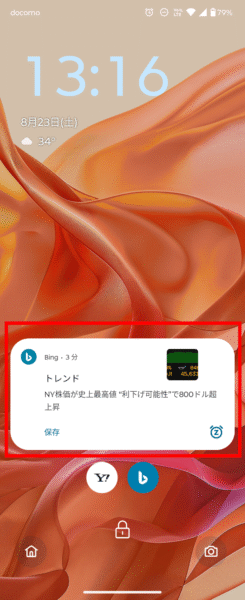
音楽操作
再生・一時停止・スキップが可能です。
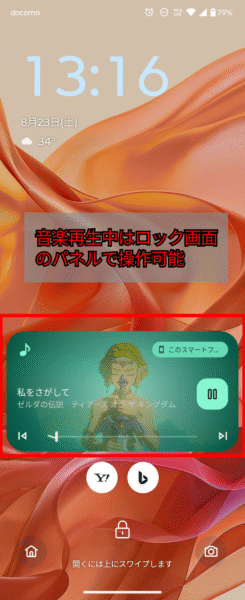
カメラ起動
ショートカットからすぐにカメラを開くことができます。

ロック画面のカスタマイズ
ロック画面は見た目や表示内容をカスタマイズできます。
- 壁紙を好きな画像に変更する
- 時計のデザインを変更する(対応機種のみ)
- 通知を表示するかどうか選択できる
motorola razr 50では「設定 > ホーム画面とロック画面 > ロック画面」で時計のデザインが変更できました。
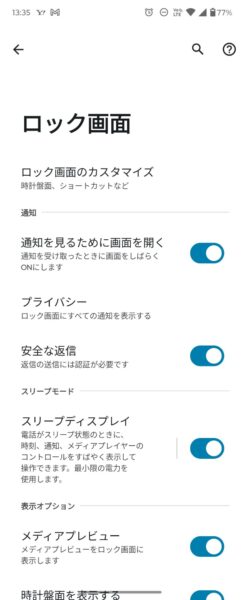
ロック解除できないときの対処法
「PINを忘れた」「指紋が反応しない」など、解除できないときは焦ってしまいますよね。
そんなときは以下を試してみてください。
- 数分待って再度入力する(連続失敗でロックがかかることあり)
- Googleアカウントを使って再設定(機種による)
- 最終手段として初期化(データは消えるので注意)
まとめ
今回はロック画面についての紹介と、解除方法について紹介しました。
まとめると、下記のようになります。
- ロック画面はスマホを守る大切な機能
- 解除方法は「スワイプ・PIN・パターン・指紋・顔認証」などから選べる
- ロック画面からでも通知確認・音楽操作・カメラ起動が可能
- 自分に合ったセキュリティを設定して安心して使いましょう


コメント